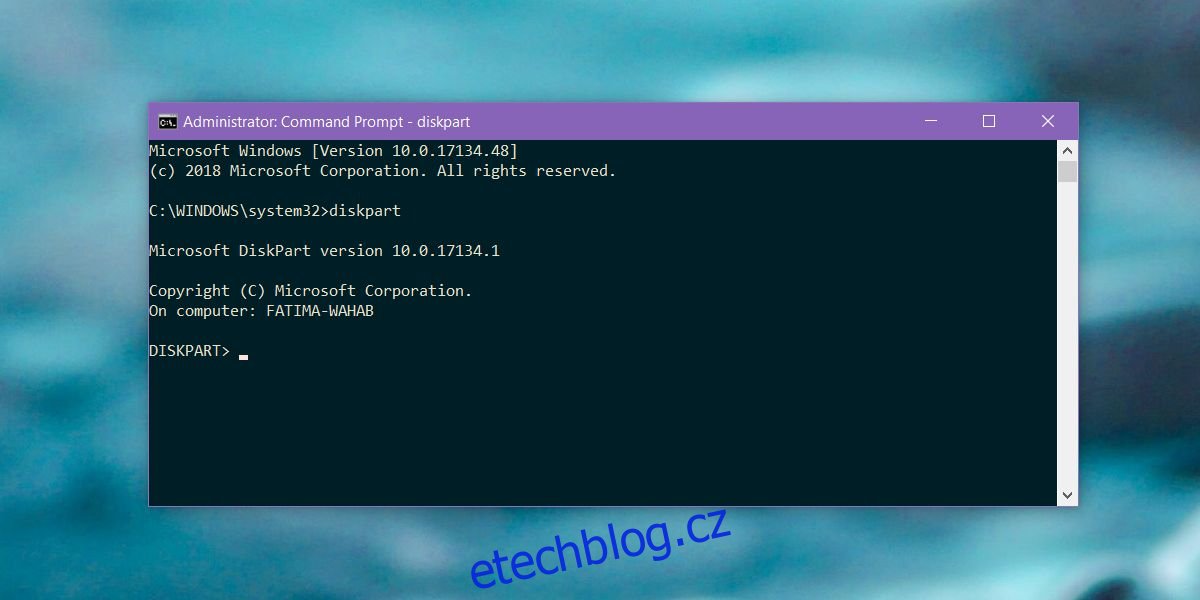Když nainstalujete systém Windows do notebooku nebo stolního počítače, vytvoří se malý vyhrazený disk. Nikdy nemusíte zasahovat nebo specifikovat, jak velký nebo malý má tento disk být. Obvykle je to jen 500 MB nebo méně, ale je to nezbytné. Pokud místo HDD použijete SSD, možná neuvidíte vyhrazený disk, ale je tam. Zdá se, že po aktualizaci systému Windows 10 1803 se při přechodu na Tento počítač objevuje vyhrazený oddíl a systém Windows 10 vás nyní varuje, že vám dochází místo na vyhrazeném disku. Můžete to zastavit, pokud skryjete rezervovanou jednotku.
Table of Contents
Skrýt vyhrazený disk
Skrytí rezervního disku je opravdu snadné a nástroj potřebný k tomu je zabudován do systému Windows.
Rezervovanou jednotku můžete skrýt z příkazového řádku nebo pomocí správy disků. V obou případech potřebujete administrátorská práva.
Příkazový řádek
Otevřete příkazový řádek s právy správce. Zadejte následující příkaz;
Diskpart
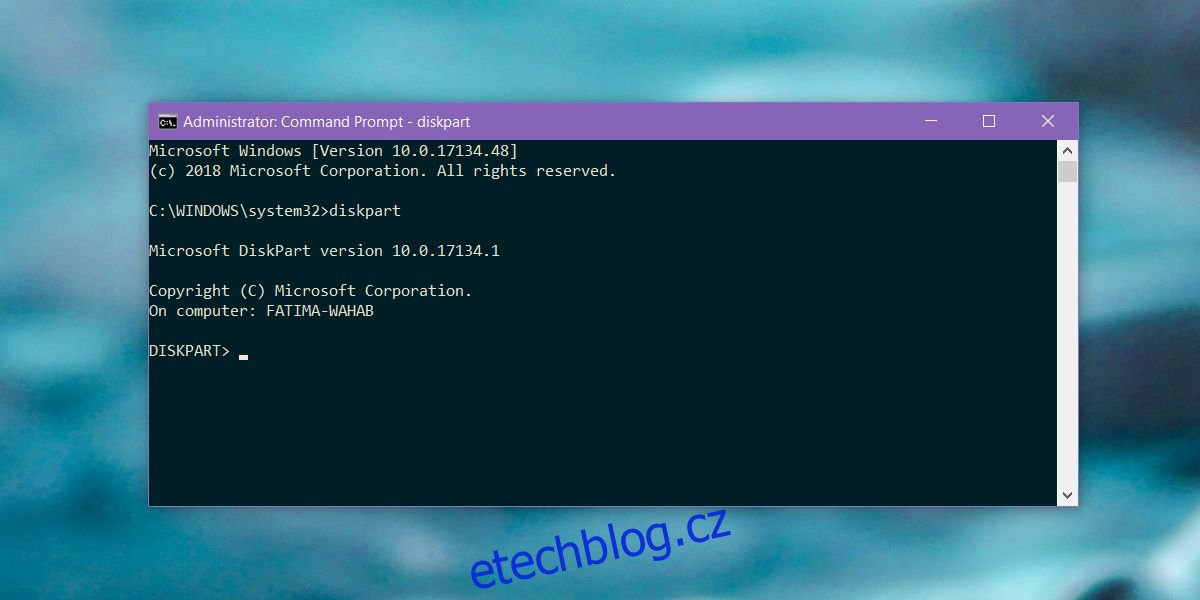
Dále zadejte tento příkaz;
List volume
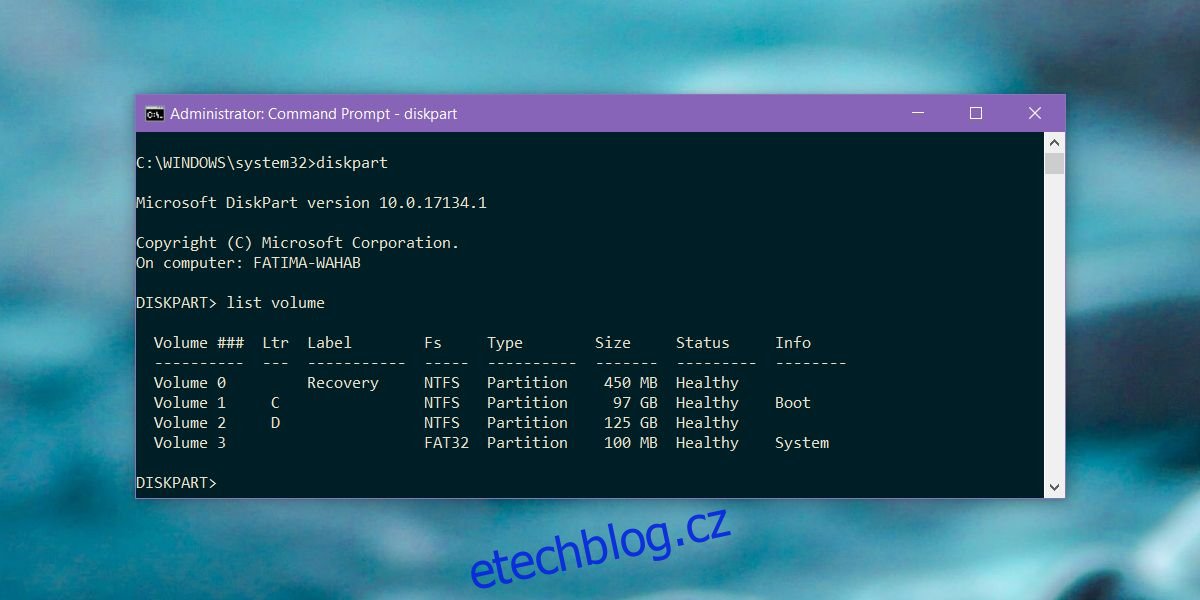
Zobrazí se seznam všech jednotek, přiřazených i nepřiřazených ve vašem systému. Můžete zkontrolovat v Tento počítač, jaké je písmeno jednotky pro rezervovanou jednotku, ale informace, které vám příkaz List volume poskytuje, jsou spolehlivé. Také vám řekne, která jednotka je vyhrazená.
Rezervované jednotce by mělo být přiřazeno písmeno. Poznamenejte si písmeno, které je mu přiřazeno, a zadejte následující příkaz. Nahraďte písmeno X písmenem rezervované jednotky, kterou vám dal příkaz List Volume.
remove letter=X
Správa disků
Ve Windows Search zadejte Správa disků. Získáte výsledek ovládacího panelu pro vytváření a formátování oddílů pevného disku (a SSD). Vyberte to.
Správa disků je ve skutečnosti pouze grafické rozhraní, které umožňuje dělat přesně to samé, co jste dělali v příkazovém řádku v předchozí části. Vyhledejte rezervovanou jednotku a klikněte na ni pravým tlačítkem. Z kontextové nabídky vyberte „Změnit písmeno jednotky a cesty…“. Jednotka na snímku obrazovky níže NENÍ rezervovaná jednotka. Snímek obrazovky pouze ilustruje možnost z kontextové nabídky, na kterou musíte kliknout.
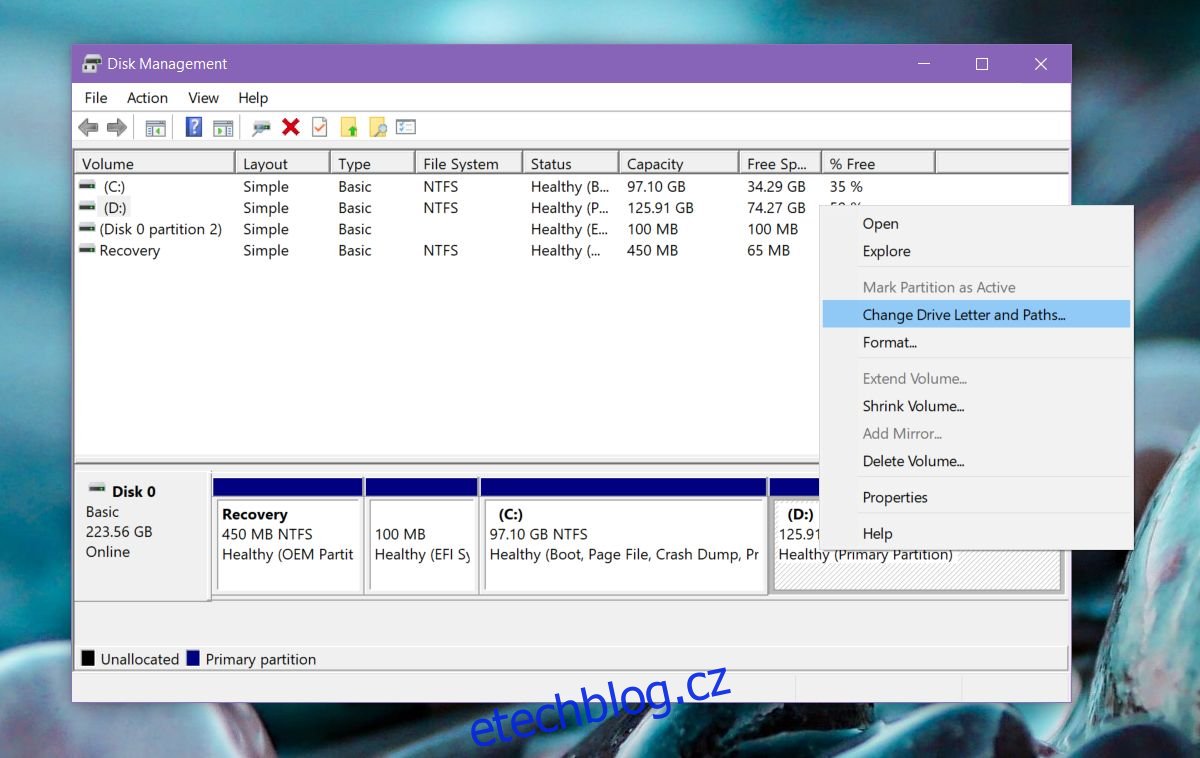
Otevře se další menší okno, kde musíte kliknout na možnost ‚Odebrat‘. Tím nedojde k odstranění dat z disku. Stále tam bude a Windows jej budou moci použít, kdykoli to bude potřeba. Jednoduše odstraní přiřazené písmeno, takže jednotka již není v tomto počítači viditelná a systém Windows 10 vás nevyzve, abyste na ní uvolnili místo.
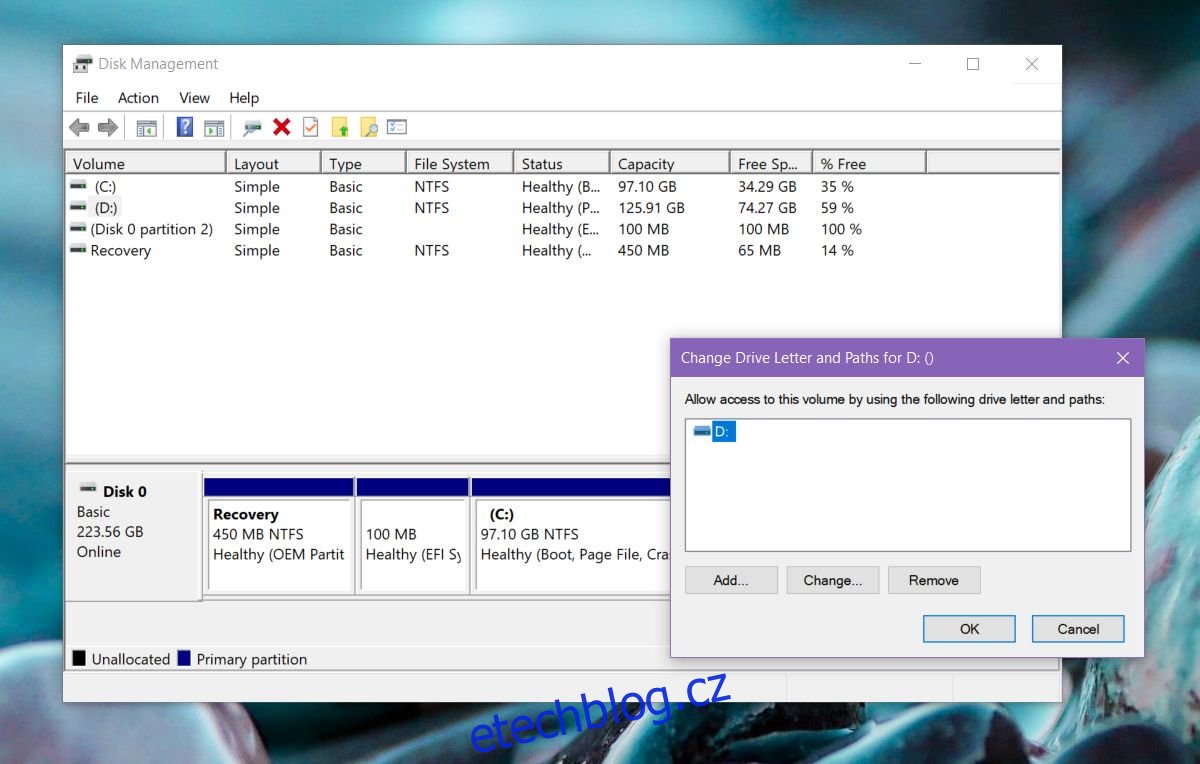
Pokud po upgradu na Windows 10 1803 v tomto počítači nevidíte vyhrazenou jednotku, znamená to jednoduše, že ať už se jedná o jakoukoli chybu, neovlivňuje vás. Rezervované jednotky mají být skryté, aby nebylo možné smazat jejich obsah.